备受期待的Windows 10的周年更新中将会带来诸多新特性,包括更实用的开始菜单、Windows Ink、强化的Windows Defender,甚至还有一个无法关闭的语音助手Cortana。
目前在Windows 10系统中关闭Cortana是非常直接的,打开开始菜单,输入Cortana随后选择”Cortana和搜索设置”,在设置中选择关闭就可以了。然而在Windows 10的周年更新中关闭则没有这么直观了,因为在设置选项中根本找不到这个关闭选项了。
在Windows 10的周年更新中,Cortana带来了更丰富的设置功能但是你就是没有办法进行关闭。自然,你不想要这项语音助手功能还是有方法进行关闭的,你可以按照以下步骤进行:
1.点击开始菜单,输入“gpedit.msc”然后敲回车键
2.在跳出的窗口中选择“计算机配置”》“管理模板”》“Windows组件”》“搜索”
3.定位到“Allow Cortana”,随后双击打开相关的策略设置
4.选择“关闭”
5.点击“应用”和“OK”就能关闭Cortana了。
Windows 10家庭版用户能够通过注册表方式进行关闭,具体步骤如下:
1.访问开始菜单,输入“regedit”然后敲回车键
2.在跳出的窗口中选择
“HKEY_LOCAL_MACHINE/SOFTWARE/Policies/Microsoft/Windows/Windows Search”
3.右键“Windows Search”,然后选择“新建》Dword (32-bit) Value”
4.名称为“AllowCortana”
5.双击该键值,然后设置为“0”来关闭Cortana
本文来源:www.lxlinux.net/122001.html,若引用不当,请联系修改。



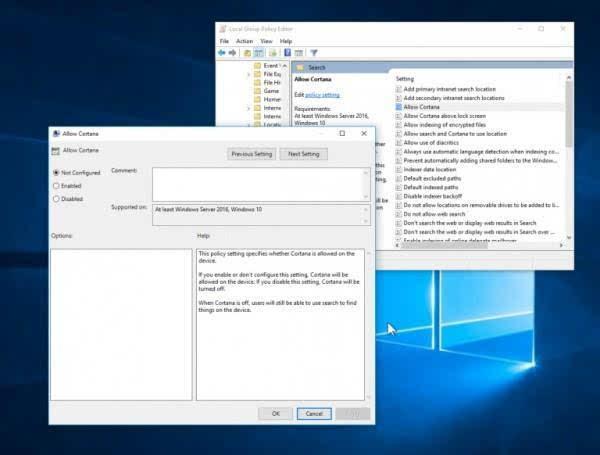


评论前必须登录!
注册